用語ベースを印刷出力
用語ベースの印刷には、「きれいな印刷」と「用語集」の2つの方法があります。
操作手順
- WebブラウザでmemoQweb (legacy)を開きます。管理者、プロジェクトマネージャ、用語管理者、または外部ユーザとしてログインします。
- Qtermタブをクリックします。Qterm - Homeページが表示されます。
- 参照する用語ベースをクリックします。
- 初めて用語ベースを開くと、言語選択フライアウトが表示されます。
第一言語(F)および第二言語(S)ドロップダウンから言語を選択します。
この用語ベースを常に同じフィルタで開く場合は、フィルタドロップダウンから選択します。
- 用語ベースを参照をクリックします。用語を参照ページが開きます。
- 一番上の行で、印刷出力をクリックします。用語ベースを印刷出力ページが開きます:
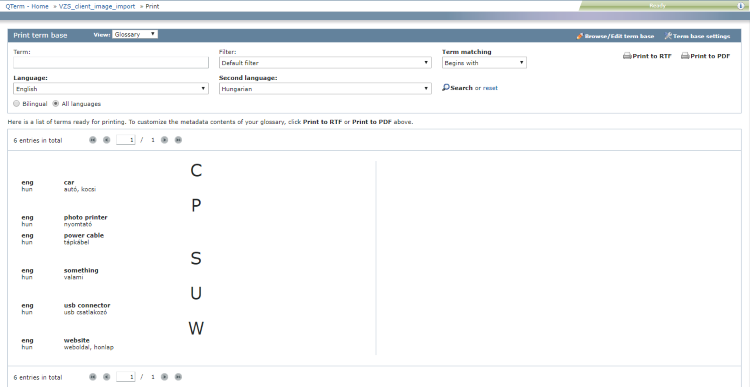
その他のオプション
印刷ビューを選択するには:一番上の表示ドロップダウンで、用語集 (上のイメージを参照) または クリーン印刷 (下のイメージを参照) を選択します。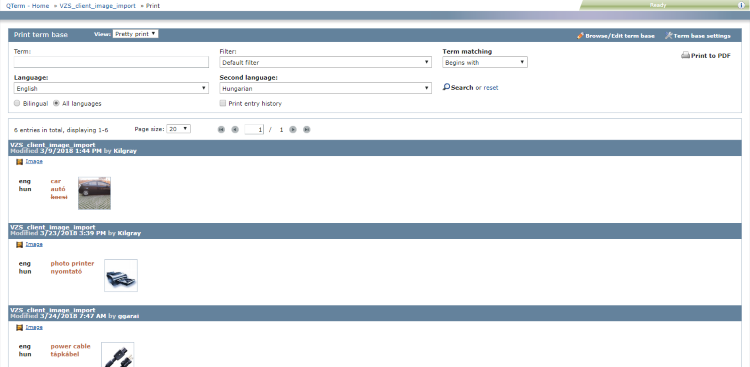
印刷するエントリにフィルタを適用するには:
- フィルタドロップダウンでフィルタを選択し、必要に応じて、用語フィールドにフィルタフレーズを入力します。
- 検索タイプを変更するには:デフォルトでは、Qtermは次で始まる設定を使用して、検索フレーズで始まる用語を検索します。単語内でも検索フレーズを検索するには、次を含む設定を選択します。検索語句に一致する単語全体のみを検索するには、完全一致を選択します。
- 検索をクリックします。
フィルター条件をリセットするには:リセットをクリックします。
印刷する言語を選択するには:
2言語を含めるには:用語ベースを印刷出力セクションの下部にあるバイリンガルラジオボタンを選択して、上で言語と第二言語(S)を選択します。
すべての言語を含めるには:用語ベースを印刷出力セクションの下部にあるすべての言語ラジオボタンを選択します。上記の言語および第二言語(S)を選択すると、それらは用語リストの一番上に表示されます。
エントリの履歴を含めるには:用語ベースを印刷出力セクションの下部にあるエントリの履歴を出力チェックボックスをオンにします。この操作はクリーン印刷表示でのみ実行できます。
Qtermに1ページに表示するエントリ数を指定するには:ページサイズドロップダウンから値を選択します。この操作はクリーン印刷表示でのみ実行できます。
別のページにジャンプするには (エントリーリストが1ページ以上の場合):リストの上または下にあるページコントロール  を使用します。
を使用します。
用語を参照ページに移動するには (たとえば、印刷前に何かを修正するには):右上の用語ベースを参照/編集をクリックします。
用語ベース設定ページに移動するには (たとえば、印刷前に何かを修正するには):右上の用語ベース設定をクリックします。
エントリリストを印刷するには:
- 右上で、PDFに出力 (両方のビュー) または RTFに出力 (用語集表示のみ) をクリックします。
RTFは編集可能です:用語集のフォーマットや外観をカスタマイズしたい場合は、このフォーマットを選択してください。
- メタデータを選択ウィンドウで、印刷バージョンで使用するフィールドを選択し、印刷出力をクリックします。
- 用語集を印刷出力ウィンドウで、リンクをクリックして印刷されたファイルをダウンロードし、閉じる(_C)をクリックします。
完了したら
用語を参照ページに戻るには:右上にある用語ベースを参照/編集をクリックします。
Qterm - Home画面に戻るには:左上で、Qterm - Homeをクリックします。
Qtermをサインアウトするには:一番上の行で、サインアウトをクリックします。